NETIS WF2780 - Arvostelu, kokoonpano, arvostelut

- 647
- 138
- Devin Crona
NETIS WF2780 - Arvostelu, kokoonpano, arvostelut
Tämä sivu on omistettu kokonaan Netis WF2780 -reitittimelle. Kerron sinulle vähän itse laitteesta, näytän sinulle, kuinka se kytketään ja määrittää se. Ja voit jättää arvostelut Netis WF2780: sta, kysyä kysymyksiä ja jakaa tietoja kommentteihin.

Netis WF2780 on edullinen kahden kaistan reititin. Tämä tarkoittaa, että sillä on tukea vakio 802.11AC ja se voi jakaa Wi-Fi: tä 5 GHz: n taajuudella. Tämän ansiosta voimme saada suuremman nopeuden langattomalla yhteydellä. Tietenkin, jos laitteesi tukevat uutta standardia. Tarkastelin hintoja, ja kuten kävi ilmi, Netis WF2780 -reititin ei ole halvin kahden kaistan kilpailijan joukossa. Mutta tämä on täsmälleen edullisin kahden kaistan reititin gigabit -porteilla.
WF2780: lla on todella gigabit -portit (LAN ja WAN). Ja markkinoilla on reitittimiä, joilla on verkot tukevat 5 GHz: n taajuudella, mutta niiden satamia rajoittaa nopeus 100 Mbps. Joka leikkaa paljon tai rajoittaa kokonaan tavanomaisen 802: n ominaisuudet.11AC. Kahden kaistan reitittimen ostaminen ilman gigabitin satamia on kiistanalainen kysymys. Juuri tämän vuoksi Netis WF2780 näyttää edulliselta tämän hintaluokan kilpailijoiden taustalla.
Mitä tulee muihin ominaisuuksiin, ts. IPTV -tuki, langattoman verkon nopeus jopa 300 Mbit / s taajuudella 2.4 GHz ja enintään 867 Mbit/s välillä 5 GHz, sataman nopeus 1 gbit/s, 4 antennia, joiden kapasiteetti on 5 dBi (kaksi 5 GHz: n alueelle ja kahdelle 2: lle.4 GHz). Tuki kaikille suosituille standardeille, protokollille ja toiminnoille.
Katsaus reitittimeen
Vakiojoukon (ohjeet, verkkokaapeli, virtalähde) lisäksi on myös jalusta. Koska reititin on asennettu pystysuoraan. Jalusta on asennettu hyvin yksinkertaisesti. Muuten, kumijalkojen jalusta. Tämän vuoksi se seisoo tasaisesti pöydällä.

Koko reititin on valmistettu mustasta muovista. Kokoonpano on hyvä. Indikaattorit sijaitsevat etupinnoilla (polta vihreä) ja takaosassa ja portit.

Seinälle kiinnitetään reikiä. Antenneja ei ole -uudelleenkehittäviä. Mutta ne lisäävät ja kääntyvät. Tarvittaessa voit jopa asentaa reitittimen vaakasuoraan. Totta, se ei ole kovin vakaa. Koska se on suunniteltu asentamaan jalustalla.

Luulen, että voit siirtyä yhteyden ja asettamisen ohjeisiin.
Kuinka muodostaa ja määrittää Netis WF2780?
Yksinkertaisen ja monikielisen verkkoliittymän ansiosta asettamisessa ei pitäisi olla ongelmia. Mutta tarkastelemme pääasetuksia: syöttö ohjauspaneeliin, yhteyden asettaminen palveluntarjoajaan, Wi-Fi-verkkoon ja salasanoihin.
Jos jokin menee asetusten aikana, voit aina pudottaa reitittimen asetukset ja aloittaa uudelleen. Netis WF2780: n asetusten nollaamiseksi sinun on puristettava oletuspainike 10 sekunnin ajan.
Ensin sinun on kytkettävä kaikki. Jos sinulla on kiinteä tietokone tai kannettava tietokone (Ethernet -portin kanssa), niin kokoonpanon yhteydessä suosittelen,. Myös Wan Port Connect Internet (palveluntarjoajalta). Kytke virtalähde ja sisällytä se pistorasiaan.

Jos laitetta ei voida kytkeä kaapelilla, kytke Wi-Fi-verkkoon, joka ilmestyy heti reitittimen lataamisen jälkeen. Hänen nimensä on näin: "Netis_2.4G_ MAC -osoitteen kuusi viimeistä numeroa ". MAC -osoite on osoitettu tarralla, joka on liimattu itse reitittimeen. Siellä voi olla myös verkko "*_5G_*" ".
Tehtaan salasana Wi-Fi-verkkoon: Salasana.

Yhdistämisen jälkeen tila voi olla ilman pääsyä Internetiin. Kaikki siksi, että et ole vielä asettanut reititintä ja se ei ole yhteydessä palveluntarjoajaan.
Seuraavaksi avaa kaikki selaimet ja mene vain osoitteeseen http: // netis.CC. Kirjoitin tästä yksityiskohtaisesti artikkelissa: Kuinka siirtyä Netis -reitittimen asetuksiin.
Ohjauspaneeli avautuu. Suosittelen kielen vaihtamista välittömästi.
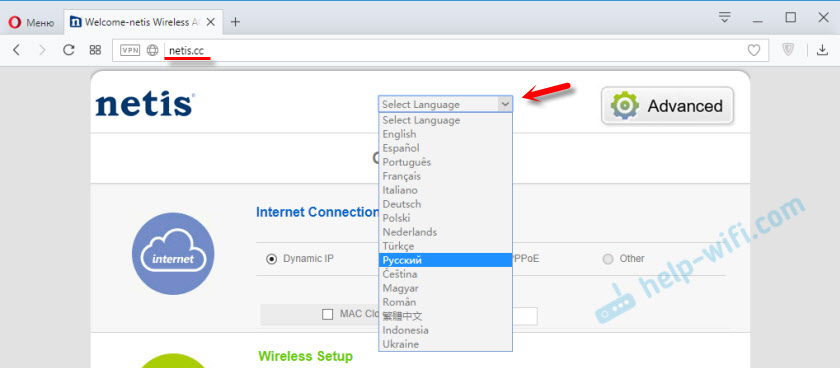
Tällä aloitussivulla voit asettaa pääasetukset.
Internet -yhteystyyppi
Sinun on valittava Internet -palveluntarjoajan käyttämä yhteystyyppi ja asetettava tarvittaessa muut parametrit. Voit selventää näitä tietoja palveluntarjoajalta. Minulla on esimerkiksi "dynaaminen IP". Kun valitaan tätä yhteyttä, mikään muu ei tarvitse virittää.
Jos palveluntarjoaja sitoo MAC -osoitteen, asenna "klooni" -valintaruutu. Edellyttäen, että kaapelin reititin on kytketty tietokoneeseen, johon Internet on sidottu. Tai kirjoita MAC -osoite manuaalisesti.
Langattoman viestinnän asennus
Tässä osassa voit muuttaa nimen Wi-Fi-verkko ja salasana molemmille alueille. Salasanan tulisi olla vähintään 8 merkkiä. On parempi käyttää vain englanninkielisiä kirjaimia ja numeroita. Voit vaihtaa Wi-Fi-verkon salasanan milloin tahansa.

Jos asetusten ylläpitämisen jälkeen Internet alkaa toimia, määrität kaiken oikein. Myös Wi-Fi-verkko, jonka nimi on myös. Ja yhdistääksesi siihen sinun on käytettävä asennettua salasanaa.
Tietysti nämä eivät ole kaikki tämän reitittimen asetukset. Napsauta "Lisäasetus" -painiketta.
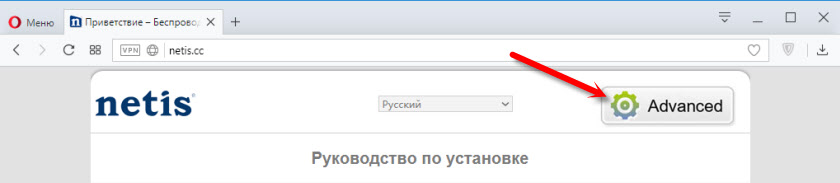
Sivu, jossa on monia osioita. Esimerkiksi osassa "verkko" - "WAN" voit määrittää yhteyden palveluntarjoajaan. Jos et onnistunut tekemään tätä "nopealla asennuksella" -sivulla.
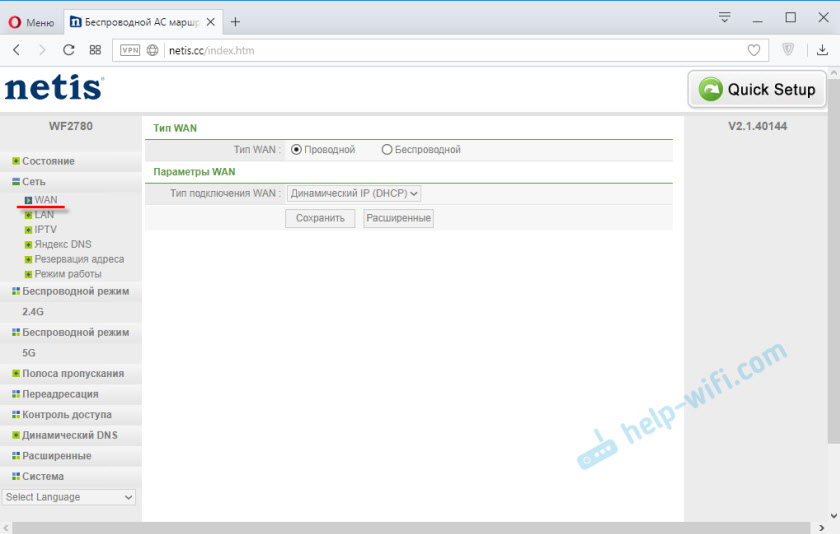
Muuten, Netis WF2780 voi toimia eri tiloissa: Tukiasia, toistin, AP+WDS, WDS, asiakas (vastaanotin). Kuinka määrittää tämä reititin toistotilassa, kirjoitin jo: Netis-reititin edustajana, Wi-Fi-verkon toistimana.
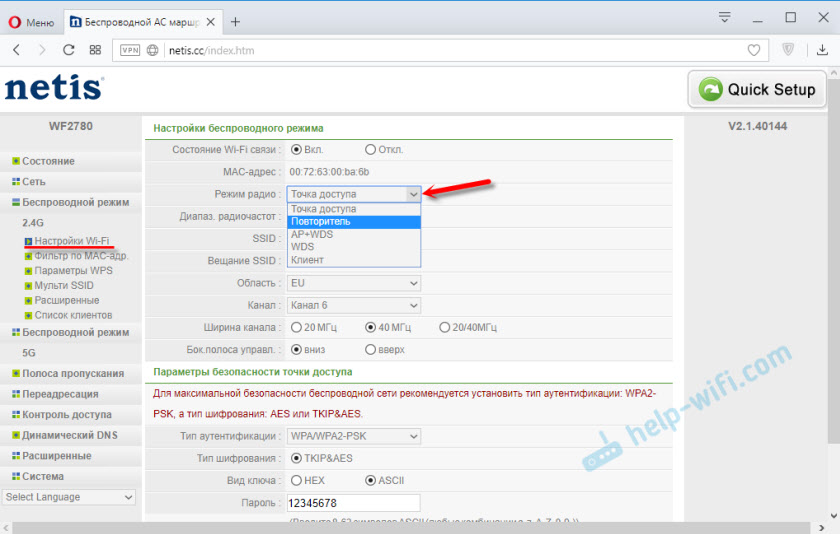
Siellä on paljon asetuksia, mutta niitä ei ole vaikea ymmärtää niitä. Hyvin yksinkertainen ja ymmärrettävä ohjauspaneeli.
Kehotan sinua laittamaan salasanan, joka suojaa reitittimen asetuksia. Jos haluat tehdä tämän, avaa osa "Järjestelmä" - "Salasana".
Ilmoita nimi. Esimerkiksi järjestelmänvalvoja. Ja kaksi kertaa salasana (joka on mieluiten heti jossain kirjoittaa).
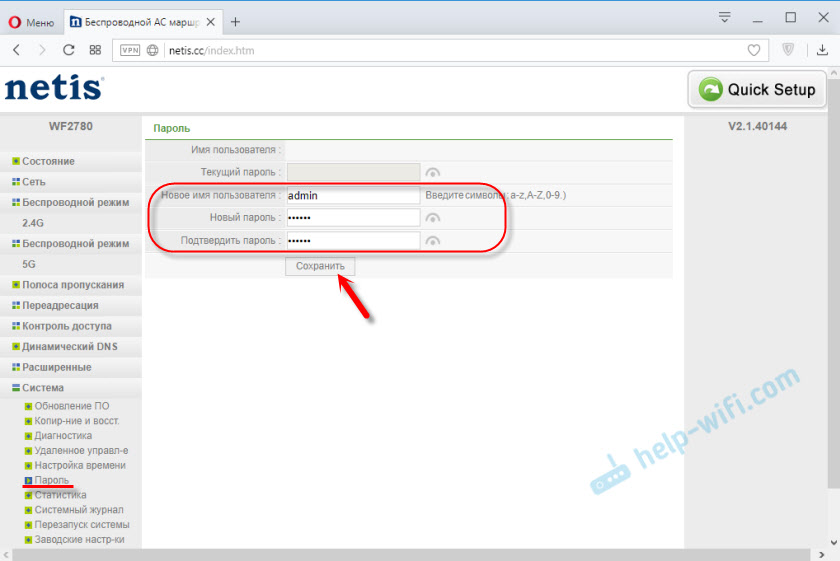
Nyt, kun siirryt asetuksiin, sinun on kirjauduttava sisään.
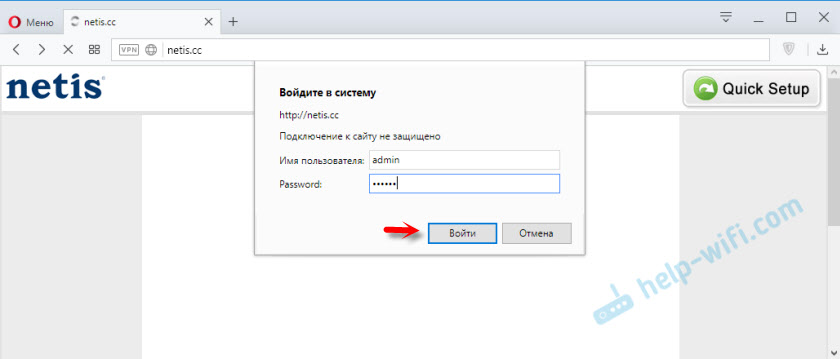
Kaikki, ohjauspaneeli on luotettavasti suojattu. Eikä kukaan paitsi pääse asetuksiin.
Jos olet jo ostanut tämän reitittimen, älä unohda jättää arvosteluasi Netis WF2780: sta. Voit myös kysyä kysymyksiä. Jos sinulla on ongelmia, yritän auttaa.
- « Miksi laitehallinnassa ei ole verkkosovitinta?
- TP-LINK TL-WN727N-Review, ohjaimet, asetukset ja muut tiedot »

